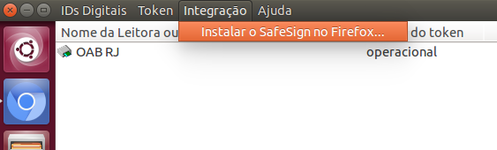Token de Certificação para Assinatura Digital OAB - Instalação no Ubuntu 14.04/15.04
Este artigo busca organizar as ideias publicadas em diversos artigos de autores vários, com a finalidade facilitar a instalação do Token de autenticação para assinatura Digital, utilizado pela Ordem dos Advogados do Brasil (OAB) e outros órgãos. Esta instalação foi testada em Ubuntu 14.04.
[ Hits: 32.279 ]
Por: andre uebe em 06/02/2017
Instalando o criptógrafo
Infelizmente, como dito anteriormente, a Canonical alterou o compilador do Ubuntu a partir da versão 15.10, o que justifica a necessidade de utilizar a versão 14.04 para os procedimentos atuais.
Dependendo da arquitetura do processador de seu computador, há duas versões disponíveis para download. Saiba a arquitetura do processador digitando o comando no terminal:
uname -r
Use os comandos a seguir, no terminal, para baixar a versão correspondente para o diretório escolhido.
Para 64 bits:
wget http://www.validcertificadora.com.br/upload/downloads/linux64bits/safesignidentityclient_3.0.77-Ubuntu_amd64.deb
Para 32 bits:
wget http://www.validcertificadora.com.br/upload/downloads/linux32bits/safesignidentityclient_3.0.77-Ubuntu_i386.deb
Ao término do download, instale o arquivo conforme a versão baixada, por meio de um dos comandos a seguir, copiado e colado de acordo com seu processador, no terminal:
Para 64 bits:
sudo dpkg -i safesignidentityclient_3.0.77-Ubuntu_amd64.deb
Para 32 bits:
sudo dpkg -i safesignidentityclient_3.0.77-Ubuntu_i386.deb
Configurando e testando o token
A configuração do token se dá via navegador de internet Firefox, para todo o sistema.Abra o navegador e siga os passos, conforme descrito na figura a seguir:
- Abra o menu na treliça na parte superior direita;
- Selecione "Preferências";
- Selecione "Dispositivos de Segurança";
- Selecione "Carregar";
- Selecione "Navegador";
- Selecione o arquivo "libaetpkss.so.3" (se a instalação do SafeSign foi feita corretamente, este arquivo estará disponível);
- Escolha um nome (ex.: Token OAB).
Em seguida, deve-se fazer a integração do Token com o terminal. Para isto, acesse o aplicativo TokenAdmin: Selecione a opção "Integração". Selecione Firefox e "Instalar"

Para testar se o token está funcionando corretamente, abra o aplicativo Token Admin: E veja se o mesmo consta como operacional:

2. Instalando bibliotecas e configurando grupo de usuário
3. Instalando o criptógrafo
4. Configurando o assinador digital
Como resolver libusb error no Heimdall
Compiz Fusion: Ativando o efeito de "janela pegando fogo" e outros efeitos 3D
Como instalar driver da placa wireless no notebook Asus Eeepc com Ubuntu / KUbuntu
Chipset Atheros: Reconhecendo e configurando placas wireless na mão
Como instalar um cartão PCMCIA (modem/rede) no meu notebook?
Instalando e compartilhando a HP Photosmart C3180 (com scanner)
Artigo número 100: AR.Drone - O robô voador com Linux embarcado
Bom artigo! Assim que possível executarei pra ver como fica.
Samuel Barbosa
Caro André, ótima iniciativa, é por isto que mesmo não sendo a maior fortuna do mundo a comunidade Linux segue avante.
Eu em particular consegui fazer funcionar o meu certificado digital A3 e A1, Token da Certisign, funcionarem no ubuntu 16.04 de maneira fácil e com o driver 9.0 seguindo as orientações deste site: https://site.solutinet.com.br/2015/manuais/instaladores/
Acredito, que este poderá servir como um outro modo de fazer funcionar o certificado digital no ubuntu 16.04, além, é claro, deste seu tutorial tão bem produzido.
[2] Comentário enviado por teccert em 07/02/2017 - 10:05h
Caro André, ótima iniciativa, é por isto que mesmo não sendo a maior fortuna do mundo a comunidade Linux segue avante.
Eu em particular consegui fazer funcionar o meu certificado digital A3 e A1, Token da Certisign, funcionarem no ubuntu 16.04 de maneira fácil e com o driver 9.0 seguindo as orientações deste site: https://site.solutinet.com.br/2015/manuais/instaladores/
Acredito, que este poderá servir como um outro modo de fazer funcionar o certificado digital no ubuntu 16.04, além, é claro, deste seu tutorial tão bem produzido.
Valeu a dica!! No Ubuntu 16 é tudo de bom!! Obrigado
[1] Comentário enviado por smkbarbosa em 06/02/2017 - 20:29h
Bom artigo! Assim que possível executarei pra ver como fica.
Samuel Barbosa
Obrigado!
Mandou muito bem! :)
É tão satisfatório ver uma coisa tão complexa (e que não deveria) funcionar no Linux.
Parabéns!
Consegui instalar no Ubuntu 16.04 com o PPA abaixo:
http://ppa.launchpad.net/nilarimogard/webupd8/ubuntu
No resto segui seu guia, removendo pacotes que não foram encontrados.
Deu nisso:
sudo apt install -y libengine-pkcs11-openssl libp11-2 libpcsc-perl libccid libpcsclite1 pcscd pcsc-tools libasedrive-usb opensc libssl1.0.0 openssl libopensc-openssl libjbig0 libtiff5 fontconfig-config libfontconfig1 libwxbase3.0 libpcsclite1 libccid pcscd
Na opção nova (sem Java) está marcando que estou inapto, mas só por conta do Ubuntu de 64 bits. Nos demais requisitos, tudo "verde" (postarei uma screen).
Quando eu tiver que peticionar, vou testar.
Complementando:
O pacote que vai faltar e está no PPA é o "libwxgtk2.8-0".
[6] Comentário enviado por pinduvoz em 31/03/2017 - 01:17h
Consegui instalar no Ubuntu 16.04 com o PPA abaixo:
http://ppa.launchpad.net/nilarimogard/webupd8/ubuntu
No resto segui seu guia, removendo pacotes que não foram encontrados.
Deu nisso:
sudo apt install -y libengine-pkcs11-openssl libp11-2 libpcsc-perl libccid libpcsclite1 pcscd pcsc-tools libasedrive-usb opensc libssl1.0.0 openssl libopensc-openssl libjbig0 libtiff5 fontconfig-config libfontconfig1 libwxbase3.0 libpcsclite1 libccid pcscd
Na opção nova (sem Java) está marcando que estou inapto, mas só por conta do Ubuntu de 64 bits. Nos demais requisitos, tudo "verde" (postarei uma screen).
Quando eu tiver que peticionar, vou testar.
Que legal!! Feliz por nova é melhor solução ter surgido! Parabéns :D
PARA TODOS OS LINUX PJE TJSP ETC NUNCA MAIS DEFEITO
Tive problemas também
Primeiro apt install libengine-pkcs11-openssl libp11-3 libpcsc-perl libccid libpcsclite1 pcscd pcsc-tools libasedrive-usb opensc libssl1.0.0 openssl libengine-pkcs11-openssl
Porém enviei para pendrive os arquivos descompactados libpng12.so.0 e libwx_gtk2u_core-2.8.so.0 (libwxgtk2.8-0_2.8.12.1+dfsg2-dmo4_amd64.deb libpng12-0_1.2.50-2+deb8u3_amd64.deb)
Depois instalei libwxbase2.8-0_2.8.12.1+dfsg2-dmo4_amd64.deb libjpeg62-turbo_1.5.2-2+b1_amd64.deb libgdbm3_1.8.3-14_amd64.deb libssl1.0.0_1.0.1t-1+deb8u12_amd64.deb são os únicos que instalam e logo em seguida safesignidentityclient_3.0.77-Ubuntu_amd64.deb
pegue aqui: https://www.validcertificadora.com.br/SafeSignLinux
apt update e faltavam os descompactados acima
Então gedit /var/lib/dpkg/status e retire libwxbase2.8-0, libwxgtk2.8-0 e libgdbm3 salve
então apt -f install instalará safesignidentityclient_3.0.77-Ubuntu_amd64.deb porém não abre o utilitário de administração do token para se precisar refazer senha digitadas por três vezes, para quem não precisa está encerrado.
Porém quem entende que é necessário vamos pegar os arquivos descompactados e jogá-los em
cd /tmp/
cp libwx_gtk2u_core-2.8.so.0 /usr/lib/x86_64-linux-gnu/
cd /tmp/
cp libpng12.so.0 /usr/lib/x86_64-linux-gnu/
teste para saber se abrirá: /usr/bin/tokenadmin (veja há falta, acrescente-a ou se tudo ok abrirá)
Uso Linux somente há quinze anos
Patrocínio
Destaques
Artigos
Cirurgia para acelerar o openSUSE em HD externo via USB
Void Server como Domain Control
Modo Simples de Baixar e Usar o bash-completion
Monitorando o Preço do Bitcoin ou sua Cripto Favorita em Tempo Real com um Widget Flutuante
Dicas
Atualizar Linux Mint 22.2 para 22.3 beta
Jogar games da Battle.net no Linux com Faugus Launcher
Como fazer a Instalação de aplicativos para acesso remoto ao Linux
Tópicos
Conky, alerta de temperatura alta (11)
Assisti Avatar 3: Fogo e Cinzas (3)
Duas Pasta Pessoal Aparecendo no Ubuntu 24.04.3 LTS (42)
Top 10 do mês
-

Xerxes
1° lugar - 149.696 pts -

Fábio Berbert de Paula
2° lugar - 67.947 pts -

Buckminster
3° lugar - 21.976 pts -

Mauricio Ferrari
4° lugar - 21.535 pts -

Alberto Federman Neto.
5° lugar - 20.261 pts -

edps
6° lugar - 19.259 pts -

Daniel Lara Souza
7° lugar - 18.373 pts -

Andre (pinduvoz)
8° lugar - 16.703 pts -

Alessandro de Oliveira Faria (A.K.A. CABELO)
9° lugar - 15.974 pts -

Jesuilton Montalvão
10° lugar - 14.594 pts